Du kan nu logge ind på din personlige Microsoft-konto ved hjælp af din sikkerhedsnøgle eller Windows Hello
2 min. Læs
Udgivet den
Læs vores oplysningsside for at finde ud af, hvordan du kan hjælpe MSPoweruser med at opretholde redaktionen Læs mere
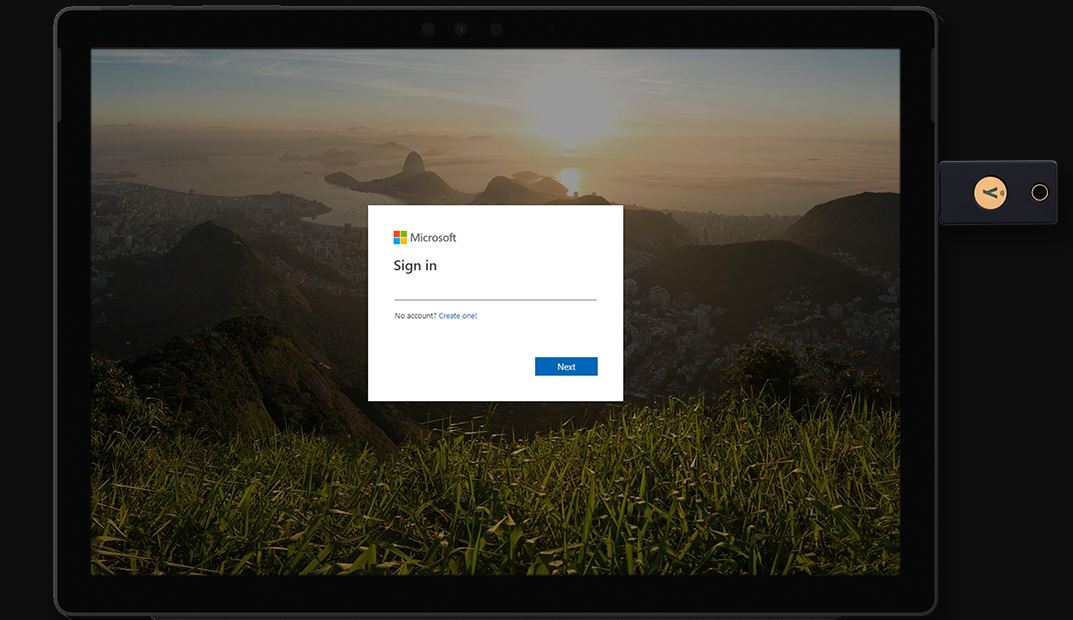
Du kan nu bruge en sikkerhedsnøgle eller Windows Hello til at logge ind på din Microsoft-konto på en enhed, der kører Windows 10 Version 1809 eller nyere og Microsoft Edge-browseren. En sikkerhedsnøgle som f.eks YubiKey eller Windows Hello-kompatibel fingeraftrykslæser/kamera kan erstatte dit brugernavn og din adgangskode for at logge på Microsoft-tjenester. Da der ikke er nogen adgangskoder involveret, kan fjernangribere ikke phishe dit brugernavn eller din adgangskode eller bruge andre angrebsmåder. Den fysiske besiddelse af din sikkerhedsnøgle eller biometriske godkendelse via Windows Hello er påkrævet for at få adgang til tjenesterne.
Sådan konfigurerer du sikkerhedsnøgle til din Microsoft-konto:
- Gå til Microsoft kontoside og log ind som du plejer.
- Type Sikkerhed > Flere sikkerhedsindstillinger og under Windows Hello og sikkerhedsnøgler, Vælg Opsæt en sikkerhedsnøgle.
- Identificer hvilken type nøgle du har (USB eller NFC), og vælg Næste.
- Du vil blive omdirigeret til installationsoplevelsen, hvor du vil indsætte eller trykke på din nøgle.
- Opret en PIN-kode (eller indtast en eksisterende PIN-kode, hvis du allerede har oprettet en).
- Tag den opfølgende handling ved at trykke på enten knappen eller guldskiven, hvis din nøgle har en (eller læs brugsanvisningen for at finde ud af, hvad det ellers kan være).
- Navngiv din sikkerhedsnøgle, så du kan skelne den fra andre nøgler.
- Log ud og åbn Microsoft Edge, vælg Brug Windows Hello eller sikkerhedsnøgle i stedet, og log ind ved at indsætte eller trykke på din nøgle.
Kilde: microsoft








